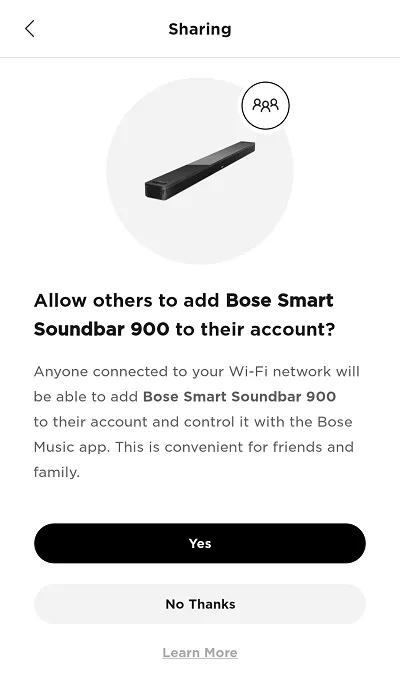Back to article
3348
Installera produkten
Lär dig hur du konfigurerar produkten, ansluter komponenter och drar nytta av alla dess funktioner.
Konfigurera Smart Soundbar 900.
Innan du börjar
- Installera Bose Music-appen
På din mobila Apple- eller Android-enhet. Mer information finns i Hämta Bose Music-appen
- Aktivera Bluetooth® på din mobila enhet
- Om du använder en trådbunden Internet-anslutning ansluter du en Ethernet-kabel från <...> -uttaget på Soundbar-enheten till en router eller åtkomstpunkt
- Om du redan har anslutit SoundBar till elnätet ska ljustången på framsidan lysa gult. Om det inte är det måste du sätta soundbar i Setup-läge. Instruktioner finns i ställa in ett system i inställningsläge
Ställa in soundbarhögtalaren
- Om SoundBar inte är ansluten till elnätet ansluter du en nätsladd från Soundbar-enheten till ett eluttag. Ljusstapeln blinkar i cirka 30 sekunder när den startar och lyser sedan gult
- Öppna Bose Music-appen på den mobila enheten. Om du inte är inloggad loggar du in eller skapar ett konto
- Om du uppmanas att tillåta Platstjänst, lokalt åtkomstnätverk eller Bluetooth®-behörigheter för appen, ska du tillåta dem. Dessa funktioner används så att appen kan upptäcka och styra din produkt. Om du inte tillåter det kommer appen inte att hitta din produkt
- Välj Smart Högtalare, Soundbars & amp; Amps. Appen börjar söka efter produkter (i konfigurationsläget) som är kompatibla med Bose Music-appen
- Om produktbilden som visas inte är din soundbar sveper du åt vänster för att se andra produkter och trycker sedan på Läggtill .
Om skärmen Konfigurera ny produkt inte visas trycker du på ikonen My Bosei det övre vänstra hörnet trycker du på + för att lägga till en produkt
Om appen inte kan hitta din produkt läser du App hittar inte Wi-Fi-produkten under installationen - Välj det trådlösa nätverket och ange nätverkslösenordet och tryck sedan på Anslut
För dolda nätverk trycker du på Ange Wi-Fi manuelltoch anger sedan nätverksinformationen - Välj ett namn för soundbar eller ange ett anpassat namn och tryck sedan på Spara längst ned på skärmen
- På skärmen delning väljer du Ja för att låta andra Bose Music-konton i nätverket använda den här produkten också. Du kan också välja Nej tack för att endast behålla den här produkten på ditt konto
- Anslut en HDMI-kabel från HDMI ARC -uttaget på Soundbar-enheten till HDMI ARC-uttaget (eller eARC) på TV:n och tryck sedan på Nästa
Med HDMI ARC (Audio Return Channel) kan TV:n skicka ljud till din soundbar. Om TV:n inte har en HDMI-anslutning märkt ARC eller eARC använder du en optisk kabel för att ansluta TV:n till soundbarhögtalaren
- Om du använder basmodulen eller surroundhögtalarna för tillbehör trycker du på Anslut. annars trycker du på gör det senare
- På ADAPTiQ-skärmen trycker du på kom igång för att optimera ljudkvaliteten. Mer information finns i inställning och avaktivering av ADAPTiQ-systemet
Kalibrering rekommenderas och tar vanligtvis några minuter. Om du vill göra det senare trycker du på Hoppa över i det övre högra hörnet
- Välj den röstassistent du vill använda och följ appens instruktioner för att lägga till den. Om du inte vill använda en assistent eller vill lägga till en senare trycker du på Hoppa över i det övre högra hörnet. Mer information finns i lägga till eller ta bort Amazon Alexa röstassistent eller lägga till eller ta bort Google Assistant
- Tryck på kom igång för att börja använda din soundbar
Hade du hjälp av artikeln?
Tack för dina synpunkter!